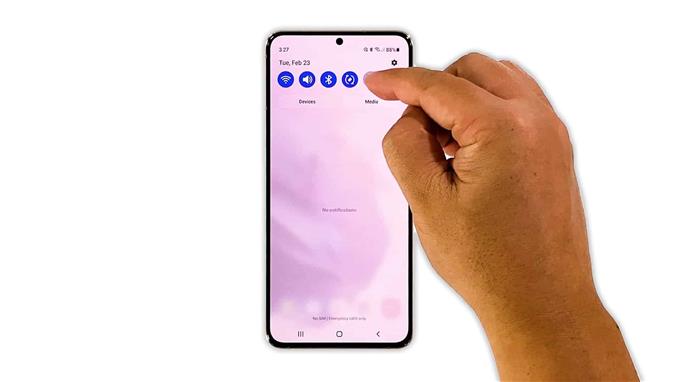I denne feilsøkingsveiledningen viser vi deg hva du skal gjøre hvis Galaxy S21 ikke kan motta tekstmeldinger. Vi vil prøve å se på mulige årsaker og bestemme hver mulighet etter hverandre til vi kan finne årsaken til at det oppstår og forhåpentligvis være i stand til å fikse det. Les videre for å lære mer.
Tekstmeldinger er en av de mest grunnleggende funksjonene til en mobiltelefon. En enhet så kraftig som Galaxy S21 skal ikke ha noen problemer med å sende og motta SMS. Men faktum er at det er mange grunner til hvorfor tekstproblemer oppstår.
Det er mulig at problemet er med telefonen din, men det kan også skyldes signalet, området du er i, eller det kan være et problem med nettverket. Som bruker bør du bruke litt tid på å feilsøke enheten din for å vite nøyaktig hva problemet er og kunne fikse det. Når det er sagt, her er hva du bør gjøre hvis du har dette problemet:
Første løsning: Aktiver flymodus i noen sekunder

Det første du må gjøre når du prøver å fikse en telefon som ikke kan motta tekstmeldinger, er å tvinge enheten til å koble til leverandørens nettverk på nytt. Så prøv å deaktivere all trådløs kommunikasjon i noen sekunder, og aktiver den deretter på nytt. Slik gjøres det:
- Sveip ned fra toppen av skjermen for å trekke ned varslingspanelet.
- Trykk på flymodusikonet for å aktivere det. Hvis du gjør det, deaktiveres all trådløs kommunikasjon.
- Etter noen sekunder, trykk på den igjen for å aktivere den på nytt.
Etter å ha gjort dette, prøv å sende en tekstmelding til ditt eget nummer for å se om du kan motta den.
Andre løsning: Tving omstart av telefonen
Det er mulig at det bare er et midlertidig problem forårsaket av en systemfeil. Så den neste tingen du må gjøre er å oppdatere telefonens minne og laste inn alle tjenestene på nytt. Du kan gjøre det ved å utføre tvungen omstart. Slik gjør du det:
- Trykk og hold inne volum ned-knappen og av/på-tasten i 10 sekunder. Dette vil utløse telefonen din til å slå seg av og slå på igjen.
- Når logoen vises, slipper du begge tastene og lar telefonen fullføre oppstartsprosessen.
Etter omstart, prøv å se om problemet er løst.
Tredje løsning: Tilbakestill nettverksinnstillingene
Mesteparten av tiden er de to første løsningene nok til å fikse mindre tekstproblemer som dette. Men hvis problemet vedvarer, må du tilbakestille nettverkstjenestene til telefonen din. Du kan gjøre det ved å tilbakestille nettverksinnstillingene, som vil bringe alle trådløse konfigurasjoner tilbake til standardverdiene.
- For å gjøre det, åpne Innstillinger-appen på telefonen.
- Rull ned og trykk på Generell administrasjon.
- Trykk på Tilbakestill for å se tilbakestillingsalternativene.
- Trykk på Tilbakestill nettverksinnstillinger.
- Trykk på Tilbakestill innstillinger og skriv inn sikkerhetslåsen hvis du blir bedt om det.
- Trykk på Tilbakestill for å fortsette med tilbakestillingen av nettverksinnstillingene.
Når tilbakestillingen av nettverket er fullført, prøv å sende en SMS til ditt eget nummer for å vite om problemet er løst.
Fjerde løsning: Ring tjenesteleverandøren din
Etter å ha tilbakestilt nettverkstjenestene og Galaxy S21 fortsatt ikke er i stand til å motta tekstmeldinger, er det du må gjøre neste å ringe tjenesteleverandøren din. Det er mulig at det er et kontorelatert problem, eller at det er et problem med nettverket.
Representanten vil kunne gi deg råd om hva problemet dreier seg om. Hvis det er med kontoen din, kan representanten fikse det for deg. Men hvis det er et nettverksproblem, vil du bli bedt om å vente på det, da det vil løses av seg selv.
Men hvis det verken er et konto- eller nettverksproblem, kan du bli bedt om å tilbakestille enheten.
Femte løsning: Tilbakestill enheten til fabrikkstandard
Om nødvendig må du tilbakestille telefonen, spesielt hvis problemet skyldes noen fastvareproblemer. Men før du faktisk tilbakestiller telefonen, sørg for å lage en sikkerhetskopi av viktige filer og data ettersom de vil bli slettet.
Når du er klar, følg disse trinnene for å tilbakestille telefonen:
- Åpne Innstillinger-appen.
- Rull ned og trykk på Generell administrasjon.
- Trykk på Tilbakestill for å se alle tilbakestillingsalternativer.
- Trykk på Tilbakestill fabrikkdata.
- Rull ned og trykk på Tilbakestill.
- Hvis du blir bedt om det, skriv inn sikkerhetslåsen.
- Trykk på Slett alle.
- Skriv inn passordet ditt og trykk på Ferdig for å fortsette med tilbakestillingen.
Etter tilbakestillingen konfigurerer du telefonen som en ny enhet. Den skal kunne sende og motta SMS nå som du har tilbakestilt den.
Og det er ting du må gjøre hvis Galaxy S21 ikke kan motta tekstmeldinger. Vi håper at denne feilsøkingsveiledningen kan hjelpe deg på den ene eller andre måten.
Hvis du synes denne veiledningen er nyttig, kan du vurdere å støtte oss ved å abonnere på YouTube-kanalen vår. Vi trenger din støtte slik at vi kan fortsette å lage nyttig innhold. Takk for at du leste!
RELATERTE EMNER:
- Slik fikser du en treg Galaxy S21 (Android 11, One UI 3)
- Facebook fortsetter å krasje på Galaxy S21? Her er løsningene.
- Slik løser du problemet med Samsung Galaxy S21 Black Screen of Death